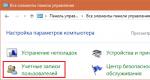مرة أخرى عن ويندوز وأربعة غيغابايت. ليست كل ذاكرة الوصول العشوائي متاحة: كيف تستخدم سعتها الكاملة؟ يستخدم الكمبيوتر محول فيديو متكامل
يريد كل مستخدم أن "يطير جهاز الكمبيوتر أو الكمبيوتر المحمول الخاص به بسرعة كونية"، خاصة إذا كانت المعدات تستخدم بشكل نشط للألعاب. لكن التكنولوجيا تتحرك على قدم وساقإن مواكبة المنتجات الجديدة واستبدال جهاز الكمبيوتر أو الكمبيوتر المحمول كل عام أو عامين أمر مكلف وغير عملي. من الأسهل والأرخص والأكثر منطقية الترقية من وقت لآخر. ويجب تأجيل استبدال الجهاز بالكامل حتى يتم إصدار نماذج جديدة بشكل أساسي للجيل القادم.
لذلك، أولا و السؤال الرئيسييقف أمام المستخدم - الذاكرة. لا يوجد ما يكفي منه أبدًا، هناك دائمًا ما يشغله، وتريد المزيد دائمًا. كبشليس استثناء، وبما أن هذا هو الذي يؤثر على الأداء، إذن لنبدأ الترقية باستخدام ذاكرة الوصول العشوائي (RAM)..
الشيء الأكثر أهمية هو اختيار تعديل ذاكرة الوصول العشوائي (RAM) المناسب. للقيام بذلك تحتاج:
اتخاذ قرار بشأن احتياجاتك.
- للعمل مع المستندات والإنترنت، يكفي 1-2 جيجابايت.
- بالنسبة لجهاز كمبيوتر عائلي، والذي يقوم أيضًا بتحويل مقاطع الفيديو ويستخدم للألعاب، فأنت بحاجة إلى 4 جيجابايت.
- ل كمبيوتر الألعابللنمذجة ثلاثية الأبعاد أو تحرير الفيديو الاحترافيمطلوب 8 جيجا .
تعرف على نوع ذاكرة الوصول العشوائي (RAM) المثبتة.
للقيام بذلك، افتح "جهاز الكمبيوتر"، وانقر بزر الماوس الأيمن لفتح القائمة، وحدد "خصائص". في علامة التبويب "عام"، ابحث عن بيانات ذاكرة الوصول العشوائي (RAM).
هذا ما يبدو عليه نظام التشغيل Windows XP
وهذا ما يبدو عليه نظام التشغيل Windows 7
تحقق من مقدار الذاكرة التي يستخدمها النظام.
للقيام بذلك، استخدم تركيبة المفاتيح Shift+Ctrl+Esc لفتح مدير المهام.
تعرض علامة التبويب "الأداء" عدد ذاكرة جسديةونسبة استخدامه.
يرجى ملاحظة أن كل نظام تشغيل له متطلبات ذاكرة الوصول العشوائي (RAM) الخاصة به.
لذلك بالنسبة لنظام التشغيل Windows XP، لا يقل عن 64 ميجابايت، لنظام التشغيل Windows 7.8 اعتمادًا على مستوى النظام: لـ 32 بت - 1-3 جيجابايت، لـ 64 بت - 2-4 جيجابايت. ولكن من الضروري أيضًا أن نتذكر أن نظام 32 بت لن يرى ببساطة 4 جيجابايت من الذاكرة ولن يتمكن من استخدامها.
تعرف على عدد الجيجابايت من الذاكرة التي تدعمها اللوحة الأم.
للقيام بذلك، اكتشف أولاً اللوحة الأم التي تستحق العناء:
في سطر الأوامر، أدخل "dxdiag"، ثم اضغط على "Enter"
يحتوي خط طراز الكمبيوتر على معلومات حول اللوحة الأم
يحدث ذلك الطرق القياسيةلا يمكن تحديد طراز اللوحة الأم، ثم يمكنك استخدام صغير فائدة وحدة المعالجة المركزية-Z. يمكنك أن ترى على الفور نوع الذاكرة التي تدعمها هذه اللوحة الأم.
هناك عدة أنواع من العمليات ذاكرة DDR(أو الكمبيوتر الشخصي)، وDDR2 (PC-2)، وDDR3 (PC-3)، وDDR4 (PC-4). من بين هذه، DDR وDDR2 نماذج عفا عليها الزمن، DDR3 هو الأكثر شيوعًا، وDDR4 هو أحدث تعديل، والذي بدأ أيضًا في استخدامه على نطاق واسع. كل نوع من الذاكرة متوافق فقط مع اللوحة الأممع وجود الموصلات المناسبة. سوف يعمل DDR3 على DDR. ولم يعد يتم إنتاج اللوحات الأم لـ DDR وDDR2، ولا تزال اللوحات الأم لـ DDR4 باهظة الثمن.
هنا يمكنك رؤية الترتيب المختلف للمفاتيح الموجودة على بطاقات الذاكرة
المعلمة المهمة التالية هي تردد بطاقة الذاكرة. إنها تقدم اهتمام كبيرللسرعة. تتوفر الآن اللوحات الأم التي تدعم نطاق التردد من 1333 إلى 2000 ميجاهرتز. وهنا عليك التراجع قليلاً عن الموضوع وإلقاء نظرة على المعالج. المشكلة هي أن المعالجات متوسطة فئة السعريمكن أن يدعم فقط تردد 1333 ميجا هرتز، ولكن حتى معظم المعالجات به الطاقة القصوىو بسعر مرتفعيمكنه التعامل مع 1866 ميجا هرتز فقط. أي أنها أقل قليلاً من قدرات اللوحة الأم. كل هذا يجب أن يؤخذ بعين الاعتبار عند اختيار ذاكرة الوصول العشوائي.
مفهوم التوقيت.
نحن نتحدث عن التأخير بين عمليات القراءة والكتابة والنسخ. كلما كانت هذه التأخيرات أقصر، كلما كان الأداء أعلى. لا تؤثر التوقيتات على الأداء بقدر تأثير التردد، ولكن إذا لم يكن السعر مختلفًا جدًا، فمن الأفضل شراء وحدات الذاكرة بتوقيتات أقل.
الرقم الأول مهم. كلما كان أصغر، كلما كان ذلك أفضل.
تصميم وحدة الذاكرة.
يمكن أن تكون من جانب واحد أو على الوجهين. أي أن الرقائق موجودة على أحد جانبي شريحة الذاكرة أو كليهما. لتجميع جهاز كمبيوتر جديد، لا يهم تصميم الشرائط، ولكن بالنسبة لجهاز كمبيوتر قديم، من الأفضل اختيار نفس التصميم مثل تلك المثبتة بالفعل.
بدأت العديد من الشركات المصنعة في إنتاج وحدات الذاكرة المزودة بمشعات تبريد. وهذا مبرر فقط للوحدات ذات التردد 1866 ميجا هرتز. الأقل قوة لا تسخن بدرجة كافية لتتطلب تبريدًا مستقلاً، والمشعات الموجودة عليها هي مجرد تكريم للموضة.
هذا ما تبدو عليه وحدة الذاكرة المزودة بمبرد تبريد
أوضاع التشغيل.
تجدر الإشارة على الفور إلى أنه لا فائدة من تثبيت وحدتي ذاكرة بدلاً من واحدة إذا كانت اللوحة الأم القديمة لا تدعم وضع التسجيل ثنائي القناة. لكن جميع اللوحات الأم الحديثة تقريبًا تدعم التسجيل ثنائي القناة أو حتى ثلاثي القنوات. والحقيقة هي أن التسجيل يمكن أن يتم بالتوازي في وحدتين أو ثلاث وحدات، مما يزيد بشكل كبير من الأداء. و في هذه الحالة بالطبع من الأفضل تثبيت وحدتين بسعة 2 جيجابايت بدلاً من وحدة واحدة بسعة 4 جيجابايت، على التوالي، وحدتين بسعة 4 جيجابايت بدلاً من وحدة واحدة بسعة 8 جيجابايت، وما إلى ذلك.العيب الوحيد للعمل في وضع ثنائي القناة- سعر. لوحان أغلى من لوح بنفس الحجم.
جميع الخصائص المذكورة أعلاه صالحة لكل من أجهزة الكمبيوتر وأجهزة الكمبيوتر المحمولة، مع اختلاف حجم وحدة الذاكرة للكمبيوتر المحمول أصغر من الكمبيوتر.
ذاكرة الوصول العشوائي للكمبيوتر المحمول Elpida 2 جيجابايت
الاختيار التقريبي لوحدات الذاكرة
- ل كمبيوتر مكتبيوالتي لا توجد لها متطلبات خاصة غير العمل برامج المكتبوالإنترنت، يمكنك أن تقتصر على وحدة ذاكرة واحدة DDR3 بسرعة 1333 ميجاهرتز بسعة 2 جيجابايت.
- على الكمبيوتر المنزليبالنسبة للألعاب والفيديو، ستكون قطعتي DDR3 1600 ميجاهرتز وسعة 2 جيجابايت كافية.
- بالنسبة لجهاز كمبيوتر مخصص للألعاب، أو لتحرير الفيديو، أو للنمذجة ثلاثية الأبعاد، فإنك تحتاج على الأقل إلى وحدتي ذاكرة DDR3 بسرعة 1866 ميجاهرتز وسعة 4 جيجابايت. وهو أفضل مع المشعات.
ولحظة واحدة. من الأفضل تركيب بطاقات ذاكرة متطابقة. هذا الشرط المطلوبلأجهزة الكمبيوتر حيث يتم تثبيت شرائح التحكم على اللوحة الأموإلا فقد لا تتمكن من زيادة الأداء، ولكن إنشاء تأخيرات جديدة عند الانتقال من شريط إلى آخر. على النماذج الحديثة، حيث يتم تثبيت الشريحة على المعالج، هذه ليست نقطة أساسية، لأنه الآن، عندما تعمل وحدات الذاكرة المختلفة، سيتم تشغيل الوضع غير المنظم ببساطة، مما سيزيل التباطؤ أثناء القفزات. ولكن، مع ذلك، فمن المستحسن تثبيت نفس الوحدات. في النهاية، إذا لم تتمكن من العثور على وحدة مماثلة، فيمكنك دائمًا بيع شريط قديم وشراء شريطين متطابقين.
استخدام محرك أقراص فلاش كذاكرة الوصول العشوائي

معظم طريقة سريعةإضافة ذاكرة الوصول العشوائي - استخدم محرك أقراص فلاش بسيط
والآن مكافأة ل مستخدمي ويندوز 7 وما فوق - إذا كان قيد التشغيل هذه اللحظةلا توجد طريقة لتزويد الذاكرة، ولكن هناك محرك أقراص فلاش مجاني غير ضروري، ثم يمكن استخدامه كذاكرة الوصول العشوائي. للقيام بذلك، تحتاج إلى تنسيقه ثم خطوة بخطوة:
- افتح محرك الأقراص المحمول، انقر فوق انقر على اليمين، حدد "خصائص".
- افتح علامة التبويب "تعزيز جاهز". يُقترح هنا "تسريع النظام باستخدام مساحة فارغةعلى هذا الجهاز."
- حدد السطر "استخدم هذا الجهاز".
- من خلال تحريك شريط التمرير، قم بالإشارة إلى مقدار ذاكرة محرك الأقراص المحمول التي يجب استخدامها كذاكرة وصول عشوائي (RAM). يمكنك الإشارة بأمان إلى الحجم بأكمله.
- انقر فوق "تطبيق"، "موافق".
بعد ذلك سيتعامل الكمبيوتر مع محرك الأقراص المحمول باعتباره ذاكرة وصول عشوائي إضافيةمن خلال فتح "جهاز الكمبيوتر" يمكنك أن ترى على الفور أن النظام قد ملأه بالفعل بشيء ما. من الناحية المادية، لم يكن هذا هو الحال بعد، ولكن من الناحية المنطقية، فإنه يتضمن بالفعل تفريغ بعض ذاكرات التخزين المؤقت هناك، وما إلى ذلك.
مستخدمو Windows XP ليسوا محظوظين جدًا. هذا نظام التشغيللا يشير إلى مثل هذا الاحتمال. من أجل الحصول عليها، لا يوجد سوى البرامج المدفوعة. بالطبع يمكنك تحميل نسخه تجريبيهعلى سبيل المثال، ثم قرر ما إذا كان ذلك ضروريًا إلى الحد الذي تدفع فيه المال مقابل ذلك.
هناك أشخاص يحبون تنزيل الإصدارات المعطلة، لكن هذا ليس الأفضل القرار الأفضلبالنسبة لحالة الكمبيوتر، يمكن أن يؤدي ذلك إلى مشاكل مختلفة في شكل أحصنة طروادة والديدان وما إلى ذلك. لذلك يتخذ الجميع القرار بأنفسهم. على أية حال، التحديث يكلف بعض المال، و جبن مجانييحدث فقط في مصيدة فئران.
مرحبا عزيزي الزوار. بالأمس سألوني سؤال: ماذا علي أن أفعل؟ لا أستطيع إرساله ملف كبيرإلى محرك أقراص فلاش؟ يقول النظام أنه لا توجد مساحة كافية على القرص، ولكن توجد مساحة كافية على محرك الأقراص المحمول. كان من الضروري نسخ فيلم يبلغ حجمه حوالي 9 جيجابايت إلى محرك أقراص فلاش سعة 16 جيجابايت. إذا كنت تفكر بشكل منطقي، فيجب أن يكون كل شيء مناسبًا، لكن النظام رفض وضع مثل هذا الملف الكبير على محرك أقراص فلاش USB وهذا كل شيء.
كنت أعرف ما كان يحدث، وبينما كنت أشرح ما يجب القيام به، ظهرت فكرة مشرقة في رأسي مفادها أنني يجب أن أكتب عن هذا في مدونة، لذلك أنا أكتب ذلك بالفعل :). اسمحوا لي أن أشرح لماذا أولا ملفات كبيرةعلى وجه الدقة، لا تريد كتابة الملفات التي يزيد حجمها عن 4 جيجابايت على محرك الأقراص المحمول وتظهر رسالة تفيد بعدم وجود مساحة كافية على القرص.
والحقيقة هي أنه عند شراء محرك أقراص فلاش، يتم تنسيقه بالفعل في نظام الملفات FAT32، ونظام الملفات هو FAT32 لا يدعم الملفات الأكبر من 4 جيجا بايت. هذا هو الأمر، إنه بسيط جدًا. نحن بحاجة إلى تغيير نظام الملفات لمحرك الأقراص المحمول من FAT32 إلى NTFS. لأن نظام الملفات NTFS يدعم، إذا لم أكن مخطئا، ملفات يصل حجمها إلى 16 جيجابايت.
أصبح هذا السؤال أكثر أهمية كل يوم، لأن حجم الذاكرة على محركات الأقراص المحمولة ينمو وأرخص كل يوم. يمكنك بالفعل شراء محرك أقراص فلاش سعة 16 جيجابايت بنفس المبلغ الذي كنت تستطيع شراءه قبل عام واحد فقط بسعة 4 جيجابايت.
نحتاج فقط إلى تغيير نظام الملفات لمحرك الأقراص المحمول الخاص بنا من FAT32 إلى NTFS. سأكتب الآن طريقتين يمكن من خلالهما القيام بذلك.
قم بتهيئة محرك الأقراص المحمول إلى نظام الملفات NTFS
لقد كتبت بالفعل عن كيفية ذلك. لكن أعتقد أنه لن يضر تكرار ذلك مرة أخرى والإشارة إليه انتباه خاصأننا نقوم بتنسيقه في نظام NTFS.
انتباه! ستؤدي تهيئة محرك الأقراص المحمول إلى تدمير جميع المعلومات الموجودة عليه. تأكد من أن محرك الأقراص المحمول الخاص بك لا يحتوي على الملفات التي تحتاجها. إذا كان هناك، ثم نسخها إلى جهاز الكمبيوتر الخاص بك.
نقوم بتوصيل محرك الأقراص المحمول بالكمبيوتر، وننتظر حتى يتعرف عليه الكمبيوتر، انتقل إلى "جهاز الكمبيوتر الخاص بي"وانقر بزر الماوس الأيمن على محرك الأقراص المحمول الخاص بنا، وحدد "شكل".

سيتم فتح نافذة نحتاج فيها إلى تحديد نظام الملفات NTFS، ثم حدد وانقر فوق "ابدأ". نحن نوافق على تحذير النظام.

بعد اكتمال عملية التنسيق، ستتلقى محرك أقراص فلاش فارغًا مزودًا بنظام الملفات NTFS، والذي يمكنك نسخ الملفات الكبيرة عليه.
تحويل محرك أقراص فلاش إلى NTFS لكتابة الملفات الكبيرة
الطريقة الثانية هي ببساطة تحويل محرك الأقراص المحمول إلى NTFS، وتختلف هذه الطريقة بشكل أساسي عن الطريقة الأولى، فقط حيث لن يتم فقدان الملفات الموجودة على محرك الأقراص المحمول. لكن ما زلت أنصحك بعدم المخاطرة به والنسخ الملفات الضروريةعلى الكمبيوتر.
يتم توصيل محرك الأقراص المحمول الخاص بنا والتعرف عليه بواسطة الكمبيوتر. نذهب إلى "ابدأ" "كل البرامج"، "قياسي" وحدد "تشغيل". أو فقط اضغط على Win+R. سيتم فتح نافذة نكتب فيها الأمر كمدوانقر على "موافق".

سيتم فتح نافذة نحتاج فيها إلى إدخال أمر لتحويل محرك الأقراص المحمول إلى NTFS:
تحويل k : /fs:ntfs /nosecurity /x
حيث k هو الحرف الذي خصصه الكمبيوتر لمحرك الأقراص المحمول الخاص بك، انتقل إلى "جهاز الكمبيوتر الخاص بي"وانظر ما الرسالة لديك. أدخل هذا الأمر واضغط على "أدخل".
 بعد الإنتهاء سيظهر لك تقرير:
بعد الإنتهاء سيظهر لك تقرير:
كيفية نقل ملف كبير إلى محرك أقراص فلاش؟ تحويل محرك أقراص فلاش إلى نظام الملفات NTFS.تم التحديث: 27 ديسمبر 2012 بواسطة: مسؤل
لا يزال بعض المستخدمين يواجهون مشكلة التعامل مع الملفات الأكبر حجمًا 4 غيغابايت.
كقاعدة عامة، يحدث هذا في كثير من الأحيان عند تنزيل الملفات من أو من مكان آخر (لأننا نادرًا ما ننقل ملفات بهذا الحجم، مما يعني أن الأشخاص ببساطة لا يعرفون أن لديهم مشكلة مماثلة وسبب حدوثها).
خطأ عندما يكون الملف أكبر من 4 جيجابايت
في حالة وجود سيل، يبدو الخطأ بالطريقة الآتية: "يتجاوز ملف واحد أو أكثر الحد الأقصى نظام الملفاتالحجم ولا يمكن تحميله."
وفي حالات أخرى، إذا كانت ذاكرتي تخدمني بشكل صحيح (ويحدث :))، يبدو الأمر مثل "لا يمكن الوصول. القرص ممتلئ أو محمي ضد الكتابة".
جوهر المشكلة هو أن نظام الملفات FAT32(ويواجه المستخدمون مشكلة مماثلةاستخدام نظام الملفات المعين هذا) مدعوم أكبر مقاسالملف متساويان 4294967296بايت ولا شيء أكثر من ذلك. لا يمكن فعل أي شيء حيال ذلك - هكذا كان المقصود من البداية.
حل المشكلة هو إعادة التنسيق أو التحويل إلى نظام الملفات NTFS.
الحل 1
سأبدأ بالطريقة الثانية باعتبارها الأكثر قبولا:
لبدء التحويل، قم بما يلي.
يبدأ - ينفذ - كمد
سيتم فتح وحدة التحكم أمامك. أدخل هناك:
يتحولد: /خ:نتفس
حيث D: هو حرف محرك الأقراص الذي تريد التحويل إليه NTFSشكل.
لا أتذكر بالضبط، ولكن لدي رأي، كما هو الحال في التنسيق، تحويل قرص النظام، أي. لن يعمل النظام الذي يوجد به النظام حاليًا. المخرج من هذا هو التنسيق أو الاتصال قرص صلبإلى كمبيوتر آخر.
خيار الحل 2
أما بالنسبة للتنسيق...
من المستحيل القيام بذلك دون فقدان البيانات، لأن التنسيق يمحو جميع الملفات من القرص الثابت، وبالتالي عليك إما أن تكون مستعدا لذلك ونقل جميع المعلومات إلى الوسائط الخارجية، أو ببساطة شراء قرص جديدوتهيئته في نظام الملفات NTFS. للتنسيق اضغط على:
جهاز الكمبيوتر الخاص بي - انقر بزر الماوس الأيمن على القرص المطلوب - شكل - نظام الملفات: NTFS - يضع علامة " تنسيق سريع" - يبدأ.
نحن في انتظار انتهاء التنسيق.
وبدلاً من ذلك، يمكنك تقطيع الملفات إلى أجزاء لنقلها برامج خاصةلكن هذا لن يحل المشكلة في حالة تنزيل الملفات من الإنترنت، وهل يستحق الأمر إثارة الضجة؟ بالإضافة إلى ذلك، تغيير نظام الملفات إلى NTFSسيكون له أيضًا تأثير إيجابي على أداء القرص الصلب في و ويندوز فيستا
لأن كلا نظامي التشغيل مصممان للعمل مع نظام الملفات هذا.
هل تريد أن تعرف وتكون قادرًا على فعل المزيد بنفسك؟
نقدم لك التدريب في المجالات التالية: أجهزة الكمبيوتر، البرامج، الإدارة، الخوادم، الشبكات، بناء المواقع، تحسين محركات البحث والمزيد. تعرف على التفاصيل الآن!
خاتمة
هكذا هي الأمور. إذا كان لديك أسئلة، اسأل في التعليقات.
تنبيه لمستخدمي أنظمة التشغيل الأقدم (ما قبل XP). نظام الملفات NTFSغير مدعوم من هذه الإصدارات من أنظمة التشغيل، أي. لن ترى القرص الذي تمت إعادة تهيئته حديثًا إذا كان لديك أحد الإصدارات شبابيكالعائلات 95/98 .
تحياتي عزيزي المستخدمين! في مقالاتي السابقة، كتبت بالفعل مقالات حول موضوع وسائط تخزين USB، وهي ما يجب القيام به إذا، أو مثال آخر، وبيانات مهمة بالنسبة لنا لا تزال قائمة، ما يجب القيام به في مثل هذا الموقف من أجل استعادة البيانات من محرك أقراص فلاش.
إذا كنت لا تعرف حقًا ما يجب عليك فعله في مثل هذه المواقف، فإنني أنصحك بقراءة هذه المقالات. منذ أن بدأت مقال اليوم بالحديث عن وسائط الفلاش، سنتعلم اليوم نقطة أخرى مفيدة تتعلق مباشرة بمحركات الأقراص المحمولة نفسها.
تخيل أنك قررت كتابة صورة لبعض البرامج أو الألعاب على محرك الأقراص المحمول الخاص بك (بالمناسبة، لقد كتبت بالفعل مقالًا حول ماهية الصورة، يمكنك قراءة المزيد). لنتخيل أن حجم محرك الأقراص المحمول لديك يبلغ 16 جيجابايت، وأن محرك الأقراص المحمول لديك فارغ تمامًا ومهيأ. بدوره، يبلغ حجم الصورة المسجلة حوالي 6 جيجابايت. في اللحظة التي تحاول فيها كتابة صورة على محرك أقراص USB، يظهر إشعار بالطبيعة التالية: "مساحة القرص غير كافية". توافق على أن ظهور إشعار من هذا النوع يضعك في موقف مسدود، لأن محرك الأقراص المحمول نفسه فارغ تمامًا ويحتوي على 16 جيجابايت مساحة فارغة.
ماذا لو نسخنا فقط إلى تخزين يو اس بيملف حجمه أقل من 4 جيجابايت، ففي هذه الحالة يتم وضع الملف نفسه بنجاح على محرك الأقراص المحمول ولا تحدث أي أخطاء مرتبطة بنقص المساحة الحرة. استخراج أو تكوين السؤال، ?
في وقت ما، اضطررت أيضًا إلى التعامل مع ظاهرة مماثلة، عندما لم تتم كتابة ملف بحجم 5.7 جيجابايت أقراص قابل للإزالة، وتم كتابة ملف آخر بحجم 4.3 جيجا بايت تقريبًا على محرك أقراص فلاش دون أي مشاكل. إذن ما هي المشكلة بالضبط إذن؟
سنحاول في هذه المقالة فهم سبب عدم إمكانية كتابة الملفات التي يزيد حجمها عن 4-5 جيجابايت على محرك الأقراص المحمول لديك. وأنت نفسك تعرف السبب ملفات كبيرةلا تتم كتابتها على وسائل الإعلام فلاش؟ بشكل عام، في كثير من الأحيان، يطرح العديد من المستخدمين الذين يواجهون هذه المشكلة الأسئلة التالية: كيفية كتابة ملف أكبر من 4 جيجابايت على محرك أقراص فلاش. فيما يتعلق بالمشكلة الحالية، يمكنني أن أخبرك أنني سمعت إجابات مختلفة، أو بالأحرى حججًا وحججًا، من مستخدمين لم يواجهوا ظاهرة مماثلة من قبل.
على سبيل المثال، في أحد المنتديات، اقترح أحد المستخدمين خيارات الإجابة التالية: لا تتم كتابة الملفات على محرك الأقراص المحمول بسبب وجود فيروس يشغل كل المساحة الحرة مساحة القرصمحرك أقراص فلاش، أو أن محرك الأقراص المحمول تالف أو محترق.
سأخبرك بذلك في حالة مماثلةعندما لا يتم كتابة ملفات كبيرة (أكثر من 4-5 جيجابايت) على محرك أقراص فلاش، فهذا لا يعني أنه تالف أو أن هناك نوع من الفيروسات عليه، البرمجيات الخبيثة. والسبب في ذلك هو حقيقة أن محرك الأقراص المحمول يحتوي على نظام ملفات FAT32.
بالمناسبة أنصحك بقراءة مقالتي أيضًا:
من هنا يجب أن تتذكر مرة واحدة وإلى الأبد أن نظام الملفات هذا غير قادر على دعم كميات كبيرة من الملفات (أكثر من 4-5 جيجابايت) للعمل.
لذلك، إذا كنت تريد نسخ الملفات التي يزيد حجمها عن 4 جيجابايت بنجاح إلى محرك أقراص USB ثم استخدامها لغرض محدد، ففي هذه الحالة تحتاج أولاً إلى محرك أقراص فلاش مزود بنظام ملفات NTFS. بشكل عام، يقولون إن نظام الملفات NTFS لديه القدرة على الاتصال بمثل هذه الملفات، والتي يمكن أن يصل حجمها إلى 16 تيرابايت. ويترتب على كل ما سبق أنه من أجل لكتابة ملف أكبر من 4 جيجابايت على محرك أقراص محمول، ستحتاج إلى محرك أقراص محمول مزود بنظام الملفات NTFS. اركض خصيصًا إلى المتجر الأول الذي تصادفه معدات الحاسوبلا يستحق شراء محرك الأقراص المحمول هذا.
أقترح عليك الانتقال إلى الجزء العملي من هذه المقالة لترى بوضوح كيفية تحويل نظام الملفات الخاص بمحرك الأقراص المحمول الخاص بك بشكل مستقل. لذا، آمل أن يكون من الواضح لك الآن أننا سنحتاج إلى إكمال عدد من الخطوات الإجراءات اللازمةلإنشاء محرك أقراص فلاش باستخدام نظام الملفات NTFS.
سننظر في هذه المقالة في العديد من الخيارات التي تسمح لك بتحويل نظام الملفات. لذلك، إذا كنت تواجه صعوبات في نسخ الملفات الكبيرة، فستساعدك هذه المقالة في حل مشكلتك.
الخيار الأول:
لذلك، بعد توصيل محرك الأقراص المحمول بجهاز الكمبيوتر الخاص بك، وقد نجح الأخير في التعرف على محرك أقراص USB والتعرف عليه، ستحتاج الآن إلى الانتقال إلى خصائص الجهاز القابل للإزالة.
للقيام بذلك، افتح "جهاز الكمبيوتر" وانقر بزر الماوس الأيمن على الجهاز القابل للإزالة.

في ظهر قائمة السياقحدد التنسيق. نتيجة لذلك، سيتم فتح نافذة خاصة ستحتاج فيها إلى النقر فوق القائمة المنسدلة في سطر "نظام الملفات" وتحديد NTFS.
يرجى ملاحظة أنه إذا كانت هناك مستندات على الوسائط القابلة للإزالة، فستحتاج إلى نسخها إلى جهاز الكمبيوتر الخاص بك.

ثم كل ما عليك فعله هو النقر على زر "ابدأ". بعد فترة قصيرة من الزمن، سيتم تنسيق الوسائط القابلة للإزالة، وبعد ذلك الوسائط القابلة للإزالةسيكون لديه نظام ملفات NTFS. ومع ذلك، تجدر الإشارة إلى تحذير واحد هنا. إذا كان جهاز الكمبيوتر الخاص بك لا يزال يستخدم نظام التشغيل نظام ويندوز XP، ثم في هذه الحالة قم بتهيئة محرك الأقراص المحمول على الفور كملف نظام NTFSلن يعمل.
في مثل هذه الحالة، ستحتاج إلى فتح "إدارة الأجهزة" وتحديد قيمة التخزين القابل للإزالة، وبعد ذلك، كما هو موضح في الشكل أدناه، عليك فقط الانتقال إلى علامة التبويب "السياسة" لتنشيط الخيار المقابل.
أخيرًا، يجب عليك فتح خصائص محرك الأقراص المحمول مرة أخرى وتهيئته.

بعد تهيئة محرك الأقراص المحمول، لا تنس ضبط قيمة المعلمة في علامة التبويب "السياسة" على قيمتها الأصلية.
الخيار الثاني:
يتضمن الخيار الثاني تغيير نظام الملفات الخاص بجهاز قابل للإزالة باستخدام عملية "التحويل".

للبدء، سوف تحتاج إلى تشغيل سطر الأوامرمن خلال النقر على زر "ابدأ" وكتابة "cmd" في شريط البحث ثم الضغط على "Enter".

الآن في النافذة التي تفتح يجب عليك ضبطها فريق خاص، والتي ستقوم بإجراء تحويلات لنظام الملفات لمحرك الأقراص المحمول الخاص بك. يبدو الأمر كالتالي:
ثم فقط اضغط على "أدخل". ومع ذلك، يجب أن تعلم أنه قبل تحويل جهاز قابل للإزالة، ستحتاج إلى نسخ جميع البيانات إلى القرص الصلب، لأنك تخاطر بفقدانها.

أود أيضًا أن ألفت انتباهك إلى حقيقة أنك تحتاج إلى إدخال الأمر بعناية والإشارة إليه الرسالة الصحيحةجهازك القابل للإزالة. وإلا فلن تكتمل عملية التحويل وسيظهر خطأ يشير إلى أن تسمية محرك الأقراص المحمول غير صالحة.
وفي نهاية هذه المقالة أود أن أضيف أنه بالإضافة إلى الطرق المذكورة أعلاه، فإنهم يلجأون أيضًا إلى الاستخدام برامج مختلفة، والتي تقوم أيضًا بعمل جيد في تغيير نظام الملفات لمحرك الأقراص القابل للإزالة. ومع ذلك، إذا كانت هناك خيارات لتغيير نظام الملفات التي لا تتطلب التثبيت برمجة، فمن الأفضل استخدام هذه خيارات بسيطة، وبالتالي لا يتم تحميل جهاز الكمبيوتر الخاص بك بتثبيت البرامج غير الضرورية.
لهذا اليوم، هذا كل ما أردت أن أخبركم به اليوم فيما يتعلق بنقل البيانات عبر الأجهزة القابلة للإزالة. هل سبق لك أن رأيت أخطاء من هذا النوع عند نسخ ملف كبير وتساءلت عن كيفية كتابة ملف أكبر من 4 جيجابايت على محرك أقراص فلاش؟ آمل أن تكون مقالة اليوم مفيدة لك. نراكم جميعًا في المقالة التالية أيها القراء الأعزاء!
ملحوظة: أخيرًا، أقترح مشاهدة مقطع فيديو لسقوط نيزك على تشيليابينسك!
غالبًا ما يطرح الناس السؤال التالي: لماذا يتوفر فقط 2.23 (3.25 أو 2.87، وما إلى ذلك) من أصل أربعة (ستة أو ثمانية) غيغابايت من ذاكرة الوصول العشوائي المثبتة في جهاز الكمبيوتر؟ المدرجة أدناه أسباب محتملةالكشف غير الكامل عن ذاكرة الوصول العشوائي.
لماذا لا يرى الكمبيوتر جزءًا من ذاكرة الوصول العشوائي؟
1. تم تثبيت نظام تشغيل 32 بت.
أي نظام تشغيل 32 بت لن يرى أكثر من 4 جيجابايت من ذاكرة الوصول العشوائي. في كثير من الأحيان - من 3.15 إلى 3.5 جيجابايت. وهنا ليس من المهم جدًا ما إذا كان XP أو "ثمانية". يحدث هذا بسبب التوزيع المحدد لمساحة عنوان الذاكرة. وبناء على ذلك، من أجل تجنب الدخول في مثل هذا الموقف، تحتاج استخدام نظام التشغيل Windows 64 بت.
2. يستخدم الكمبيوتر محول فيديو متكامل
يمكن لبطاقة الفيديو المدمجة (أو "المدمجة") أن "تقطع" جزءًا من ذاكرة الوصول العشوائي لتلبية احتياجاتها الخاصة. وهذا شائع جدًا في أجهزة الكمبيوتر المحمولة. هذه الحالةهو القاعدة. وإذا كانت كمية ذاكرة الوصول العشوائي المتبقية غير كافية بالنسبة لك، فهناك نصيحة واحدة فقط: زيادة حجمه عن طريق إضافة أو استبدال الوحدات.
ومن المهم أيضًا أن نفهم هنا ما يلي:
- تستهلك محولات الفيديو المدمجة المختلفة كميات مختلفة من ذاكرة الوصول العشوائي (RAM)؛
- نفس بطاقة الفيديو قادرة على تناول كميات مختلفة من الذاكرة، اعتمادًا على حجم الذاكرة حجم ذاكرة الوصول العشوائيالمثبتة على الكمبيوتر. لنفترض أنه عندما كان هناك 2 غيغابايت من ذاكرة الوصول العشوائي، استغرقت بطاقة الفيديو 512 ميغابايت. وعندما قاموا بتثبيت 4 جيجابايت، بدأت الرسومات في قطع 1 جيجابايت.
- توجد محولات فيديو هجينة لها ذاكرة خاصة بها، ولكنها أيضًا قادرة على توسيعها عن طريق استعارة الذاكرة من ذاكرة الوصول العشوائي (RAM).
وبسبب هذين السببين، قد يكون من الصعب في بعض الأحيان فهم سبب توفر كمية معينة من ذاكرة الوصول العشوائي. بعد كل شيء، قد يتبين أنه من بين 6 غيغابايت مثبتة، "رأى" Windows 32 بت 3.25 غيغابايت، وبطاقة الفيديو "قطعت" 512 ميغابايت أخرى من هذا المجلد. نتيجة لذلك، سيتم كتابة خصائص النظام 6 جيجابايت (2.73 متاح). سيكون الحل لمثل هذه المشكلة مجتمعة مرة أخرى استبدال نظام التشغيل بنظام 64 بت، وإذا لزم الأمر، زيادة ذاكرة الوصول العشوائي.
3. قيود إصدار نظام التشغيل على الحد الأقصى لحجم ذاكرة الوصول العشوائي
جونيورز إصدارات ويندوز 7 وفيستا لديها قيود على استخدام ذاكرة الوصول العشوائي. على سبيل المثال، يعمل Windows 7 Starter فقط مع 2 غيغابايت من ذاكرة الوصول العشوائي، وHome Basic x64 بسعة 8 غيغابايت، وHome Extended x64 بسعة 16 غيغابايت. وبطبيعة الحال، في هذه الحالة، سيكون الحل الوحيد هو تثبيت نسخة أخرى من نظام التشغيل (على سبيل المثال، طليعة).
4. بعض وحدات الذاكرة معيبة أو لا يوجد اتصال
قم بإيقاف تشغيل جهاز الكمبيوتر الخاص بك. افصل سلك الطاقة عن الكمبيوتر المكتبي الخاص بك أو قم بإزالة البطارية من الكمبيوتر المحمول. اضغط على زر الطاقة عدة مرات لإزالة الشحن من المكثفات.
قم بإزالة كافة وحدات الذاكرة، وقم بتنظيف نقاط التلامس الخاصة بها باستخدام ممحاة، ثم قم بتنظيفها بالكحول. ضع الشرائط في مكانها وتأكد من اكتشاف النظام لها جميعًا. أنها مريحة للقيام بذلك في برنامج مجانيوحدة المعالجة المركزية-Z. انتقل إلى علامة التبويب SPD. توجد على الجانب الأيسر من النافذة قائمة منسدلة تعرض معلومات عنها القضبان المنشأةذاكرة الوصول العشوائي في كل فتحة:

إذا، عند اختيار فتحة معينة، الحقول الفارغةمما يعني أنه إما لا يحتوي على وحدة نمطية أو أنه لا يعمل.
5. تم تثبيت الوحدات بشكل غير صحيح
في بعض طرز اللوحة الأم، قد لا تعمل بعض الفتحات حتى يتم شغل الفتحات ذات الأولوية. لذلك، ينبغي توضيح هذه الفروق الدقيقة في دليل اللوحة الأم (على موقع الشركة المصنعة أو في الكتيب).
6. مشكلة توافق وحدة ذاكرة الوصول العشوائي
تحقق من تشغيل الشرائط بشكل فردي باستخدام Memtest86+ ().

إذا كانت كل وحدة تعمل بشكل مستقل بشكل صحيح (يتم اكتشافها في النظام، ويتم عرض حجمها بشكل صحيح، ولا توجد أخطاء في الاختبارات)، وعندما يتم تثبيت العديد منها معًا، لا يتم اكتشاف واحدة، فهذا يعني أن هناك مشكلة في توافق الشرائط مع بعض. لتجنب ذلك، حاول تثبيت وحدات متطابقة تماما ().
الاستنتاجات
مرة أخرى عن أهم الأشياء. لكي يستخدم نظام التشغيل ذاكرة الوصول العشوائي (RAM) إلى الحد الأقصى، يوصى بتثبيت إصدارات Windows 64 بت، مثل Professional. متى نحن نتحدث عنفي أنظمة التشغيل الحديثة (Windows 7 و8.1 و10)، لا توجد مشاكل في تثبيت الإصدار 64 بت. وإذا كان لديك خيار، فلا تتردد في اختيار هذا الخيار.
لكن XP x86 و XP x64 موجودان بالفعل أنظمة مختلفةمع إصدارات مختلفةحبات. ويعتبر إصدار Windows XP 64 بت غير مستقر تمامًا. لذلك، يوصى إما بتثبيت Windows 7/8.1/10 (إذا كان الكمبيوتر مصممًا للعمل مع أحد هذه الأنظمة)، أو ترك XP 32 بت.